| 탐색 링크 건너뛰기 | |
| 인쇄 보기 종료 | |

|
Oracle Hardware Management Pack 설치 설명서 |
Oracle Hardware Management Pack 설치 설명서 개요
Oracle Hardware Management Pack 소개
Oracle Hardware Management Pack 설치 프로그램을 사용하여 구성 요소 설치
My Oracle Support를 사용하여 펌웨어 및 소프트웨어 다운로드
Solaris 시스템에서 설치 프로그램 실행 시 오류가 보고됨(CR 6982393)
SUNWCreq 클러스터가 있는 Solaris에서 설치 프로그램 실행 시 실패(CR 6982718)
올바른 ICH10 슬롯 정보를 위해 Sun Fire X4170 M2에 도구 및 드라이버를 설치해야 함(CR 6992155)
SUNWipmi가 설치되어 있는 Oracle Solaris OS 서버에서 설치를 완료할 수 없음(CR 7070692)
Oracle Linux 6에서 GUI 모드로 설치 프로그램을 실행할 수 없음(CR 7129501)
Linux에 QLogic 지원을 설치하는 데 시간이 오래 걸림(CR 7115215)
Hardware Management Pack 구성 요소 설치
GUI 모드를 사용하여 Hardware Management 구성 요소를 제거하는 방법
콘솔 모드를 사용하여 Hardware Management 구성 요소를 설치하는 방법
콘솔 모드를 사용하여 Hardware Management Pack 구성 요소를 제거하는 방법
자동 모드를 사용하여 Hardware Management Pack 구성 요소를 설치하는 방법
시작하기 전에
Oracle Hardware Management Pack 설치 프로그램으로 Management Pack 구성 요소를 설치하려면 관리자 권한으로 시스템에 로그인해야 합니다.
Hardware Management Pack을 다운로드하여 추출합니다. Getting the Software를 참조하십시오.
이 절차에서는 파일 추출 디렉토리를 extract-directory라고 합니다.
Windows Server 2003 SP2 또는 이전 버전의 경우 먼저 Sun IPMI System Management Driver를 설치해야 합니다. Installing the Sun IPMI System Management Driver 2.1를 참조하십시오. 이 드라이버는 다른 운영 체제에 포함되어 있습니다.
Hardware Management Pack 패키지에는 설치 성공을 위해 충족되어야 할 종속성이 있습니다. 자세한 내용은 Software Dependencies을 참조하십시오.
Oracle Solaris 운영 체제에서는 pkgadd(1M)의 제한 사항으로 인해 Hardware Management Pack 추출 경로에 공백이 없어야 설치 프로세스를 계속할 수 있습니다.
SPARC 프로세서: /extract-directory/oracle-hmp-version/install.sparc.bin
x86 프로세서: /extract-directory/oracle-hmp-version/install.x86.bin
시작 화면이 열립니다.

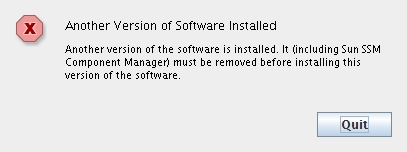
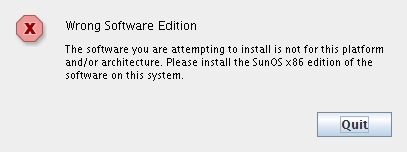
설치를 계속할 준비가 되면 Introduction(소개) 화면이 열립니다.
계속할 준비가 되면 Next(다음)를 누릅니다.
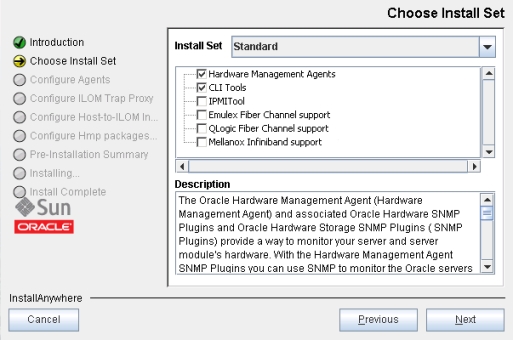
Description(설명) 필드에 구성 요소에 대한 정보가 표시됩니다.
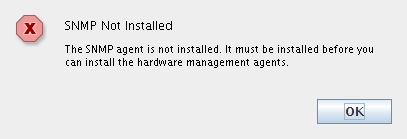
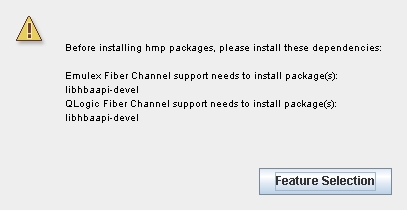
Configure Agents(Agent 구성) 화면이 열립니다.
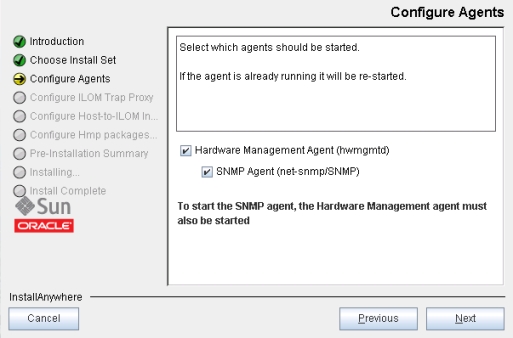
ILOM 트랩 프록시를 사용하면 호스트-ILOM 상호 연결을 통해 Oracle ILOM 서비스 프로세서가 생성한 결함 트랩을 네트워크 대상으로 전달할 수 있습니다. ILOM 트랩 프록시를 사용으로 설정할 경우 대상이 수신 대기하는 IP, 포트 및 SNMP 커뮤니티를 구성해야 합니다.
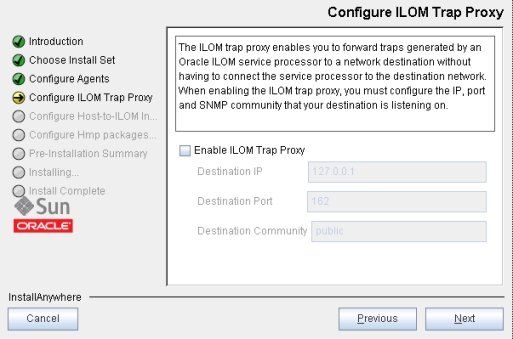
호스트-ILOM 상호 연결이 지원되지 않는 서버의 경우 다음 단계로 이동합니다.
지원되는 플랫폼에서 Configure Host-to-ILOM Interconnect(호스트-ILOM 상호 연결 구성) 화면이 열립니다.
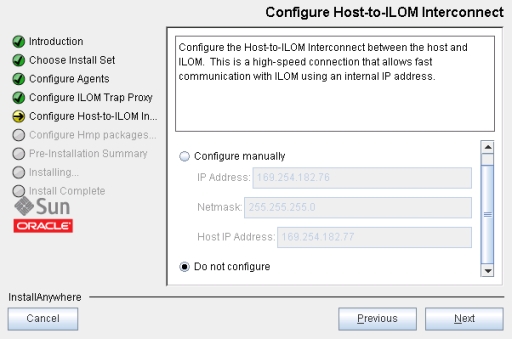
기본적으로 호스트-ILOM 상호 연결은 사용 안함으로 설정되어 있으며 구성되어 있지 않습니다. 호스트-ILOM 상호 연결 구성 옵션 중 하나를 선택합니다.
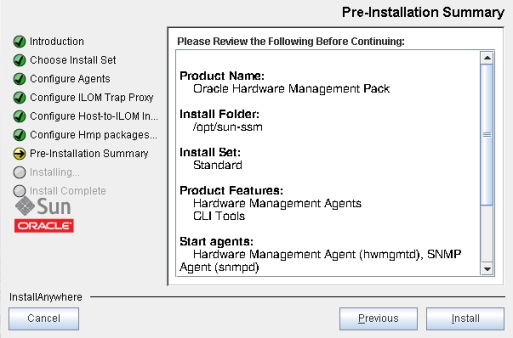
Pre-Installation Summary(사전 설치 요약)의 정보가 올바른지 확인합니다.
설치가 완료되면 Install Complete(설치 완료) 화면이 열립니다.
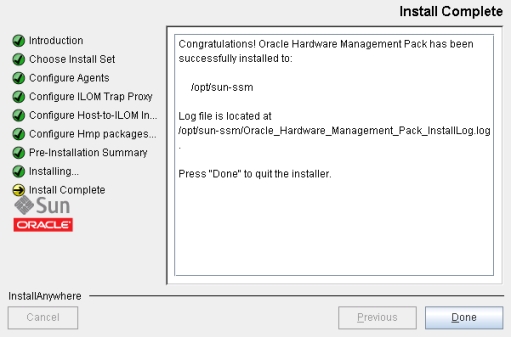
참조